Adresa tplinkmodem.net koristi se za unos postavki TP-Link usmjerivača koji se isporučuju s ugrađenim ADSL modemima ili s podrškom za SIM kartice. Iz nekog razloga, TP-Link je odlučio napraviti zasebnu adresu za ulazak u sustav usmjerivača za te uređaje. Budući da se tplinkwifi.net ili tplinklogin.net adresa koristi za ulazak u web sučelje konvencionalnih usmjerivača (pogledajte vezu za članak s detaljnim uputama). Pa, ili obične IP adrese: 192.168.0.1 ili 192.168.1.1 (u starijim modelima).
TP-Link ima liniju usmjerivača koja podržava ADSL (telefonsku liniju) povezanost. Ili samo ADSL modemi s Wi-Fi-om - što god, nema velike razlike. To su sljedeći modeli: TD-W8960N, TD-W8961N, TD-W8968, TD-W8901N, TD-W9970B, Archer VR400, TD-W9970, TD-W8951ND. A tu su i relativno novi modeli usmjerivača s podrškom za SIM kartice (3G / 4G). To su Archer MR400, Archer MR200 i TL-MR6400. Postavkama svih ovih uređaja može se pristupiti na tplinkmodem.net . Možda nisam nabrajao sve modele, ali ovo nije važno. Adresa za unos postavki usmjerivača / modema uvijek je na dnu uređaja na naljepnici.
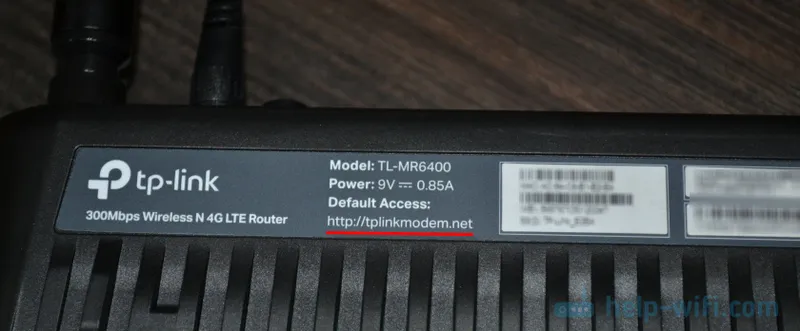
Sve što trebamo učiniti je povezati naš uređaj (računalo, prijenosno računalo, telefon, tablet) na modem (aka usmjerivač) putem kabela ili putem Wi-Fi-ja i u pregledniku idite na http://tplinkmodem.net. No vrlo često korisnici naiđu na problem kada se stranica s postavkama na toj adresi ne otvori i ništa ne radi. Ne mogu pristupiti postavkama modema TP-Link. Već sam u drugim člancima objasnio što treba učiniti u takvim situacijama. Na kraju ovog članka ću također dati potrebne informacije i poveznice na ostale članke s rješenjima.
Kako unijeti postavke usmjerivača / modema putem tplinkmodem.net?
Na njega mora biti spojen uređaj s kojeg ćete unijeti postavke usmjerivača. Ako je vaš usmjerivač već konfiguriran i želite se prijaviti da biste promijenili neke postavke (lozinku, naziv Wi-Fi mreže itd.), Tada se samo povežite s Wi-Fi mrežom ili povežite svoje računalo (laptop) s modem pomoću mrežnog kabela.
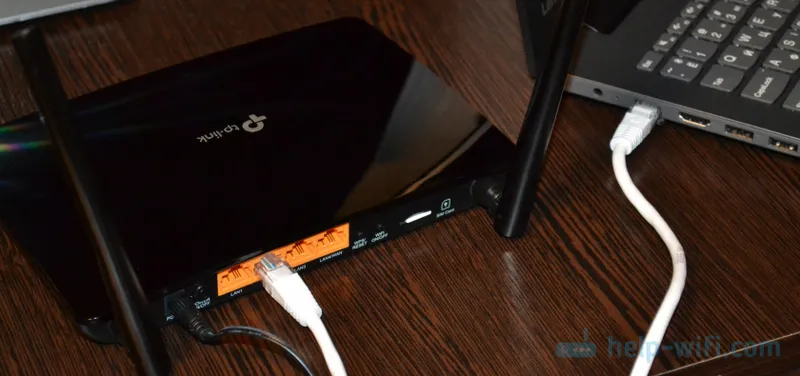
Ako je modem novi i povezivat ćete se putem Wi-Fi-ja, tada se tvornički naziv mreže (poznat i kao SSID) i lozinka (bežična lozinka / PIN) mogu pronaći na naljepnici na dnu modema.
Pokrenite preglednik na računalu ili mobilnom uređaju. Preporučljivo je koristiti standardni, gdje nema VPN-a i drugih dodataka. U adresnu traku (ne u pretraživačkoj!) Upišite ili kopirajte adresu http://tplinkmodem.net i idite na nju (morate pritisnuti Enter). Idemo kao na uobičajenu stranicu.

Možete otvoriti i postavke putem IP adrese. Na novim modelima najvjerojatnije se koristi već poznata adresa 192.168.0.1. A na starijim modelima - 192.168.1.1. Detaljne upute možete pronaći na ovim poveznicama.
Stranica našeg TP-Link usmjerivača (aka modem) trebala bi se otvoriti. Ovisno o modelu i je li modem već konfiguriran ili ne, izgled i sadržaj ove stranice mogu se razlikovati. Na starijim se modelima pojavljuje zahtjev za prijavu i zaporku. Tvornička prijava - admin . Lozinka je također administrator . Nakon otvaranja stranice tplinkmodem.net, morate unijeti admin / admin. Tada će se otvoriti postavke usmjerivača. Ako vi ili netko drugi niste promijenili zaporku. U tom se slučaju pojavljuje poruka da je lozinka netočna. I najvjerojatnije ćete morati resetirati tvornicu.
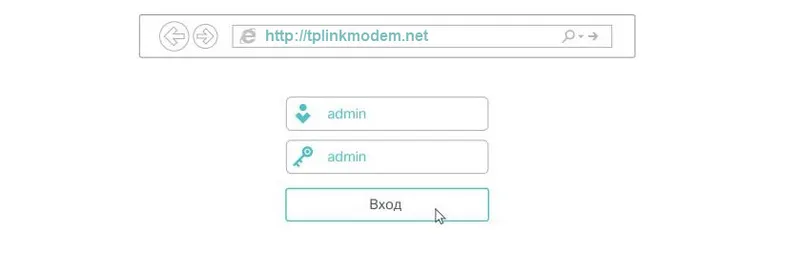
Na novim modelima (provjeravao sam na TL-MR6400) tvornički dnevnik i lozinka nisu postavljeni. Ne trebate unositi administratora (ako je usmjerivač na tvorničkim postavkama), odmah se pojavljuje prozor sa zahtjevom da postavite lozinku za usmjerivač (koji ćete tada morati unijeti da biste se prijavili u usmjerivač).
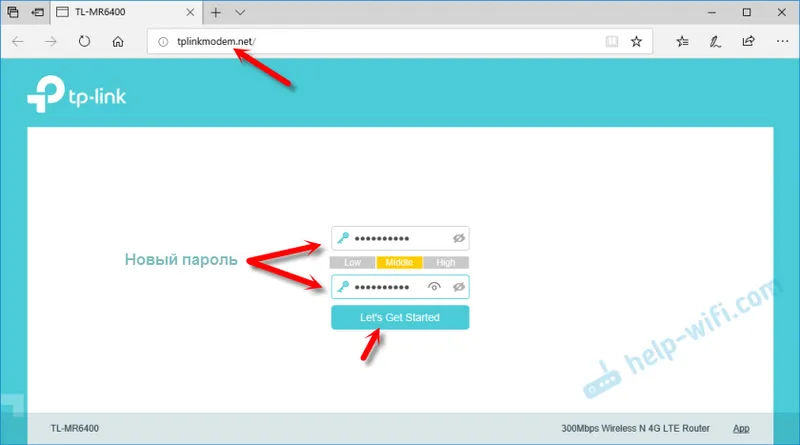
Nakon unosa prijave i lozinke ili nakon postavljanja lozinke (ovisno o modelu i ako prvi put unesete postavke), otvorit će se upravljačka ploča usmjerivača. Gdje možete izvršiti potrebne postavke. Ili promijenite željene parametre.
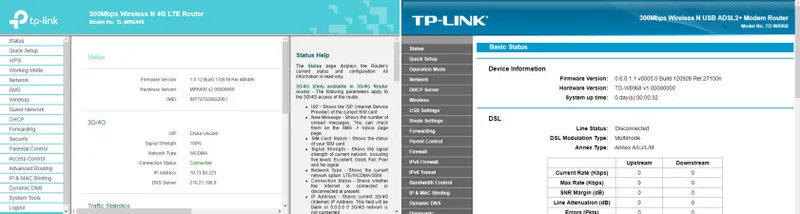
Sam sustav usmjerivača (stranica s postavkama) može se razlikovati ovisno o modelu rutera i verziji softvera.
Ako tplinkmodem.net ne radi i neće se otvoriti
Također se događa da se upisivanjem adrese tplinkmodem.net u preglednik pojavljuje pogreška da stranica nije dostupna, web mjesto nije moguće otvoriti ili je učitana web lokacija TP-Link.
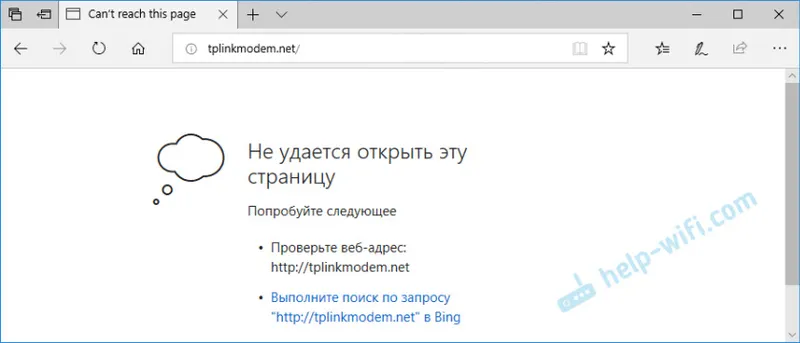
Prije svega, uvijek provjerim vezu s usmjerivačem. Ako se na usmjerivač prijavljujete s računala ili prijenosnog računala, tada provjerite imate li aktivnu vezu s usmjerivačem u čije postavke pokušavate unijeti. U slučaju kablovske veze, isključite Wi-Fi (ako je dostupan). Ako koristite mobilni uređaj, tada morate isključiti mobilni Internet i ostaviti samo Wi-Fi vezu. Ako je tamo sve u redu, pokušajte sa sljedećim preporukama:
- Ponovo pokrenite modem i računalo.
- Pokušajte unijeti postavke s drugog uređaja spajajući ga na naš TP-Link modem.
- Pokušajte koristiti 192.168.1.1 ili 192.168.0.1 umjesto tplinkmodem.net adrese.
- Ako ove radnje izvodite na računalu, provjerite je li u svojstvima veze postavljeno automatsko prikupljanje IP adresa. Dodatne informacije potražite u odjeljku Automatsko dobivanje IP adrese u sustavu Windows. Još bolje, resetirajte mrežne postavke. Već sam napisao ove upute, koristite pretraživanje web mjesta.
- Skupio sam puno savjeta za rješavanje ovog problema u članku ne ide u postavke rutera za 192.168.0.1 ili 192.168.1.1. Oni će raditi čak i ako se tplinkmodem.net ne otvori.
- Možete izvršiti potpuno resetiranje usmjerivača. Da biste to učinili, pritisnite i držite (oko 10 sekundi) tipku za resetiranje.
Nešto više informacija o ovoj temi nalazi se u članku o unosu postavki TP-Link usmjerivača. Nadam se da su mi upute dobro došle i da ste uspjeli otvoriti postavke modema. Ako ne, ostavite pitanje u komentarima.
